
Skype является эталоном среди всех голосовых мессенджеров благодаря своему простому интерфейсу и массе возможностей. Однако даже в такой простой программе появляются ошибки, самая распространенная из которых: не работает микрофон в скайпе. Решений у этой проблемы достаточно много, но дельных — единицы. Рассмотрим все варианты исправления ошибки на примере windows 10.
Не работает микрофон в Скайпе на Windows 10
Причинами неполадки микро могут являться как механические, так и технические неисправности. И если первые можно устранить лишь починкой или заменой устройства, то вторые возможно исправить самостоятельно. Разберем наиболее часто встречающиеся проблемы.
- Поломка микрофона
- Неправильная настройка в Windows
- Изменение звука в скайпе
Чаще всего встречаются два последних варианта проблемы.
Способ 1: Поломка микрофона
При каких-либо проблемах со звуком большинство людей думают, что их записывающее устройство сломалось. На самом деле, это не всегда так. Поэтому перед тем, как выбрасывать микро и покупать новый, нужно проверить и другие пункты.
- Работает ли USB или 3.5 мм разъем. Иногда проблемы могут возникнуть с разъемом: если ваш микрофон подключается к компьютеру через USB разъем, попробуйте вставить его в другое гнездо и проверить работоспособность в скайпе или другом голосовом мессенджере. Если у вас два разъема 3.5 мм (передний и задний), то подключите устройство в другой и также проверьте его.
- Хватает ли устройству питания. Если ваш микро беспроводной, то скорее всего он работает на аккумуляторе или батарейках. Нужно убедиться, что аккумулятор не разряжен, а батарейки все еще работают.
- Перегиб провода или отошедший штекер. Сигнал от микрофона может прерываться, если у вас перегнулся провод. Внимательно проверьте его на наличие перегибов. Также стоит проверить штекер: нужно чтобы он плотно входил в разъем.
- Поломка. Если вы проделали все вышеуказанные шаги, но устройство до сих пор не работает, значит оно неисправно. Можно либо отремонтировать микрофон, отнеся его в мастерскую, либо приобрести новый.
Способ 2: Неправильная настройка Windows
Перед покупкой нового микро проверьте старый на наличие технических неполадок, к которым относятся неправильные настройки. С помощью системных инструментов можно вернуть его к жизни.
- Кликаем правой кнопкой на иконку в трее и выбираем пункт «Записывающие устройства«

- Выбираем нужный микрофон, правая кнопка мыши — «Свойства«
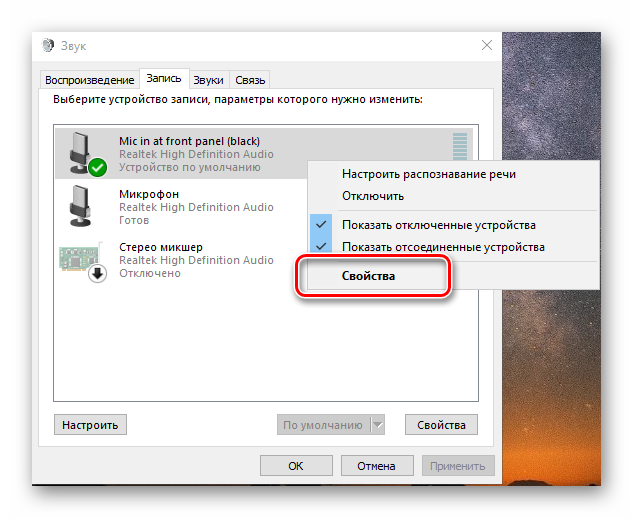
- Заходим в пункт «Уровни» и проверяем громкость (она должна быть на максимуме). Если у вас тихий микрофон, выставляем «Усиление микрофона» на 10 или 20 дБ.
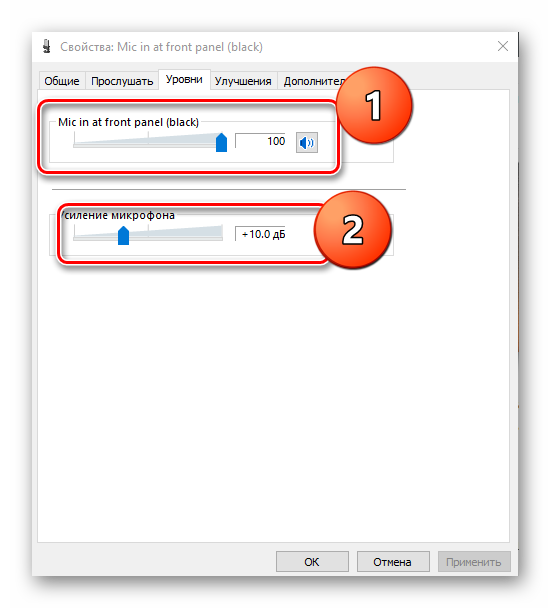
- Не стоит выставлять усиление на 30 дБ, так как микрофон начнет сильно шипеть.
- Во вкладке «Дополнительно» устанавливаем максимальный формат (у меня это 2 канала, 16 бит, 48 000 Гц) и нажимаем ОК.
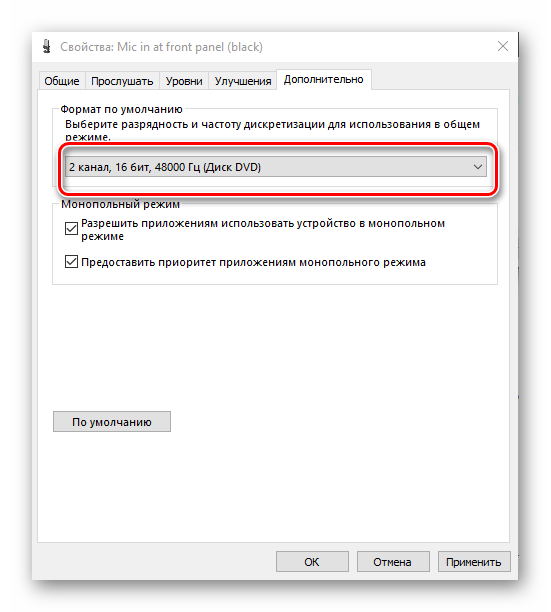 Также можно попробовать обновить драйвера для вашего устройства.
Также можно попробовать обновить драйвера для вашего устройства.
- Заходим в «Записывающие устройства«

- Выбираем микрофон, нажимаем правой кнопкой мыши, кликаем по пункту «Свойства«
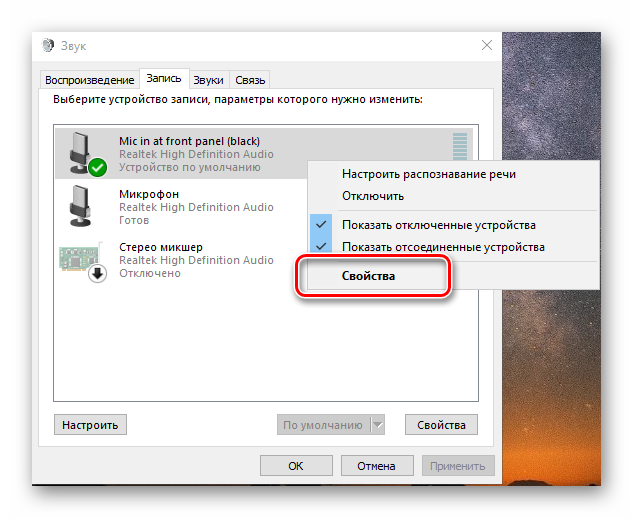
- В строке контроллер также кликаем на «Свойства«
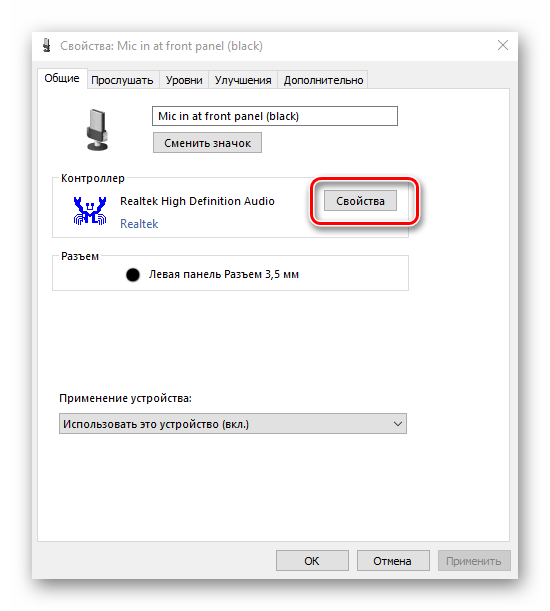
- «Изменить параметры«

- Вкладка «Драйвер» — «Обновить»
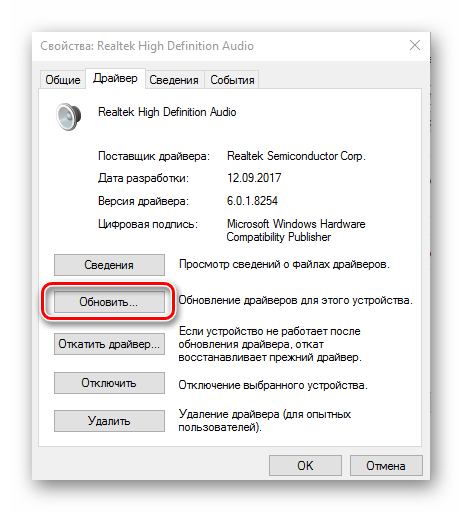
- «Автоматический поиск обновленных драйеров»
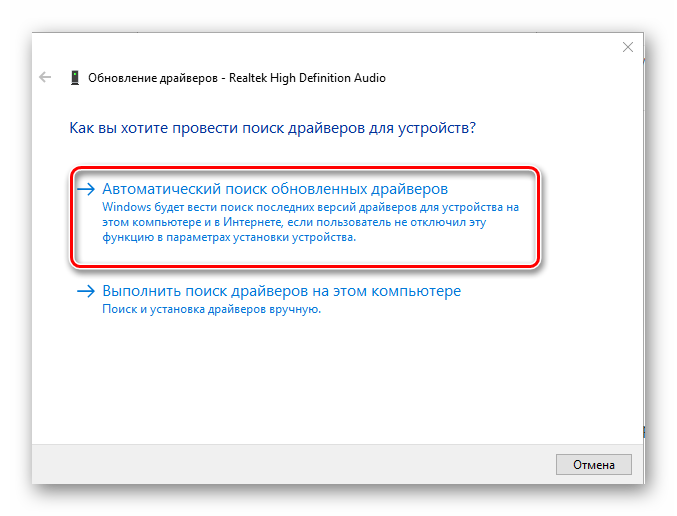
- После установки нажимаем «Закрыть» и перезагружаем компьютер
Способ 3. Изменение звука в скайпе
Самая распространенная ошибка — это не настроенный звук в самой программе. Произвести настройку очень просто, но большинство пользователей либо забывают это сделать, либо делают неправильно. В связи с этим могут возникнуть проблемы с микро.
- Заходим в Skype
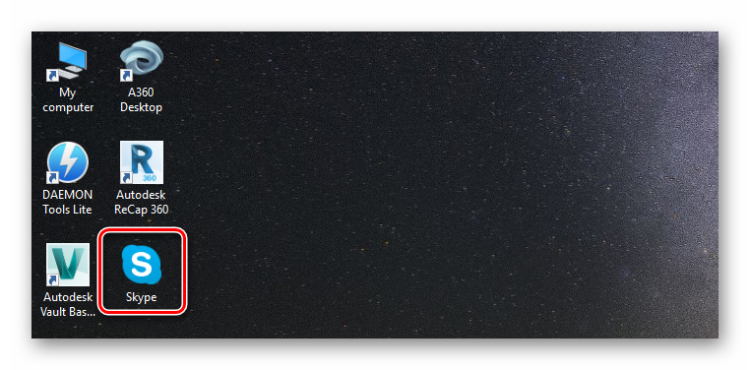 2. Выбираем пункт «Звонки» — «Звуковые настройки»
2. Выбираем пункт «Звонки» — «Звуковые настройки»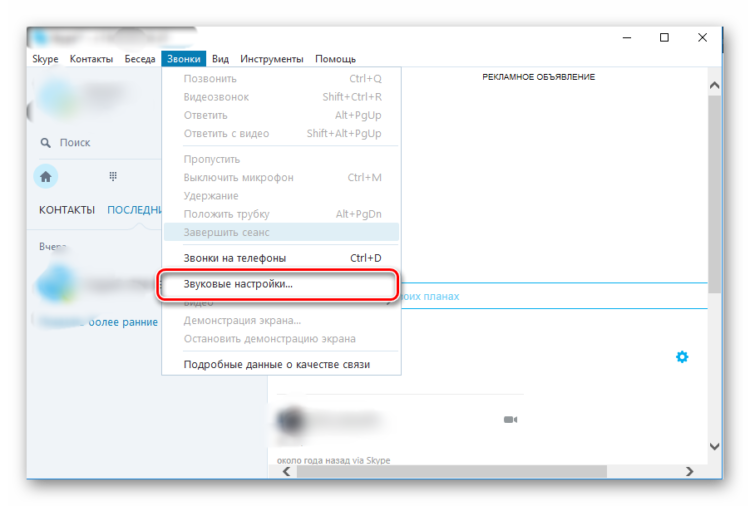 3. «Настройка звука»
3. «Настройка звука»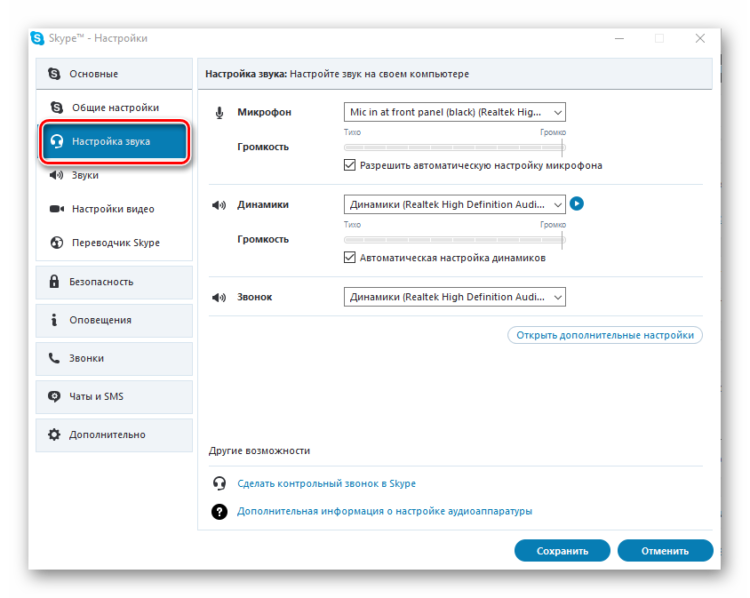 4. В выпадающем меню микрофон выбираем именно тот микрофон, который у вас стоит по умолчанию в системе, у меня это Mic in at front panel (black).
4. В выпадающем меню микрофон выбираем именно тот микрофон, который у вас стоит по умолчанию в системе, у меня это Mic in at front panel (black).
5. Ставим галочку «Разрешить автоматическую настройку микрофона»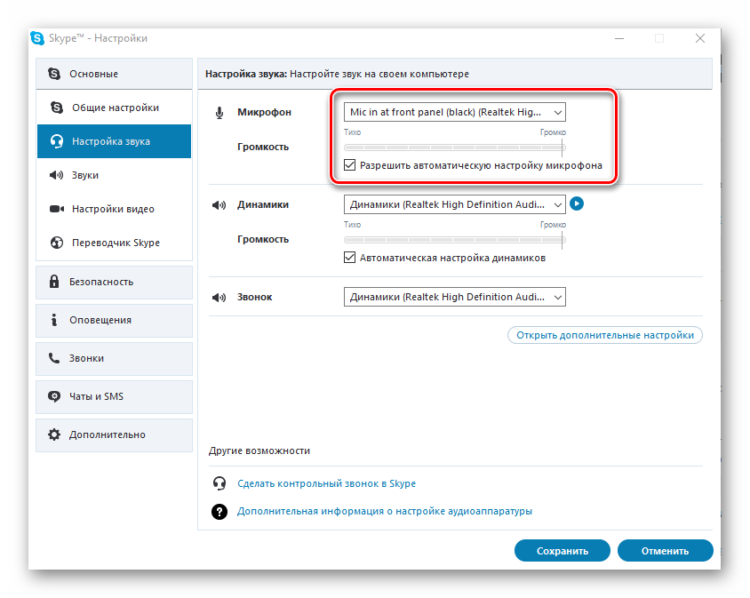
6. Жмем «Сохранить»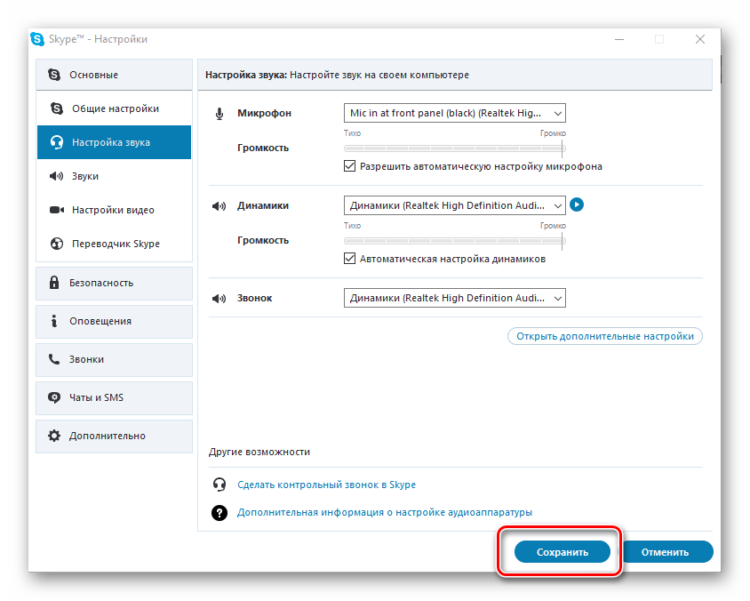 Это и есть все варианты решения проблем с нерабочим микрофоном в скайпе. Самыми часто встречающимися являются последние две, но справиться с ними проще всего. Гораздо сложнее починить сломанный микро, но всегда можно купить новый, благо на рынке есть масса вариантов.
Это и есть все варианты решения проблем с нерабочим микрофоном в скайпе. Самыми часто встречающимися являются последние две, но справиться с ними проще всего. Гораздо сложнее починить сломанный микро, но всегда можно купить новый, благо на рынке есть масса вариантов.
